Пакет Adobe Acrobat
Эти изменения будут применены
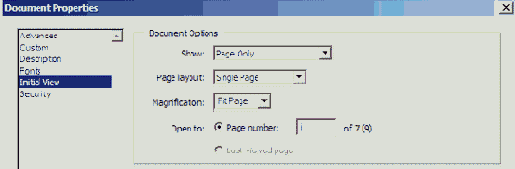
Эти изменения будут применены после того, как вы закроете файл. Но сначала мы добавим на страницу действие, которое будет проигрывать звук дверного колокольчика при открытии страницы.
7 Откройте панель Pages (Страницы) щелчком мыши на вкладке Pages (Страницы). На панели должен быть выделен эскиз первой страницы с номером i.
8 Не снимая выделение эскиза, щелкните на нем правой кнопкой мыши (Windows) или нажмите клавишу Ifctrl I и щелкните мышью (Mac OS), в контекстном меню выберите команду Page Properties (Свойства страницы).
9 В диалоге Page Properties (Свойства страницы) щелкните мышью на вкладке Actions (Действия).
10 В меню Select Trigger (Выбор инициатора) выберите пункт Page Open (Открытие страницы).
11 В меню Select Action (Выбор действия) выберите пункт Play a Sound (Проигрывание звука) и щелкните мышью на кнопке Add (Добавить). (Чтобы просмотреть все имеющиеся команды меню Select Action (Выбор действия), вам, возможно, придется воспользоваться полосой прокрутки).
12 В диалоге Select Sound File (Выбор звукового файла) выберите файл bell.wav в папке Lesson07 и щелкните мышью на кнопке Select (Выбрать).
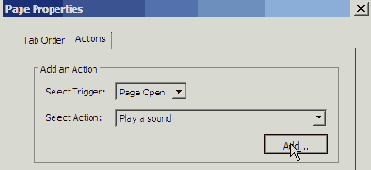
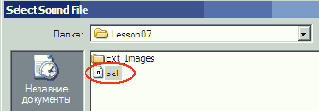
13 Щелкните мышью на кнопке Close (Закрыть), чтобы применить действие к странице.
Теперь при каждом открытии страницы обложки файла PDF будет звенеть колокольчик.
14 Выберите в меню команду File * Save (Файл * Сохранить), чтобы сохранить работу, затем закройте файл командой меню File * Close (Файл * Закрыть).
Созданный звуковой эффект и настройку начального вида при открытии документа можно проверить. Для этого достаточно снова открыть сохраненный файл.
15 Выберите в меню команду File * Open (Файл * Открыть) и откройте файл CustCare2.pdf. Если система правильно сконфигурирована, то при открытии брошюры раздается звонок колокольчика.
Дополнительную информацию о требованиях к звуковой системе и поддерживаемых программой Acrobat Standard форматах звуковых файлов можно найти в теме «Using actions for special effects» (Использование действий для создания спецэффектов) в полной справке по программе Acrobat 6.0.
